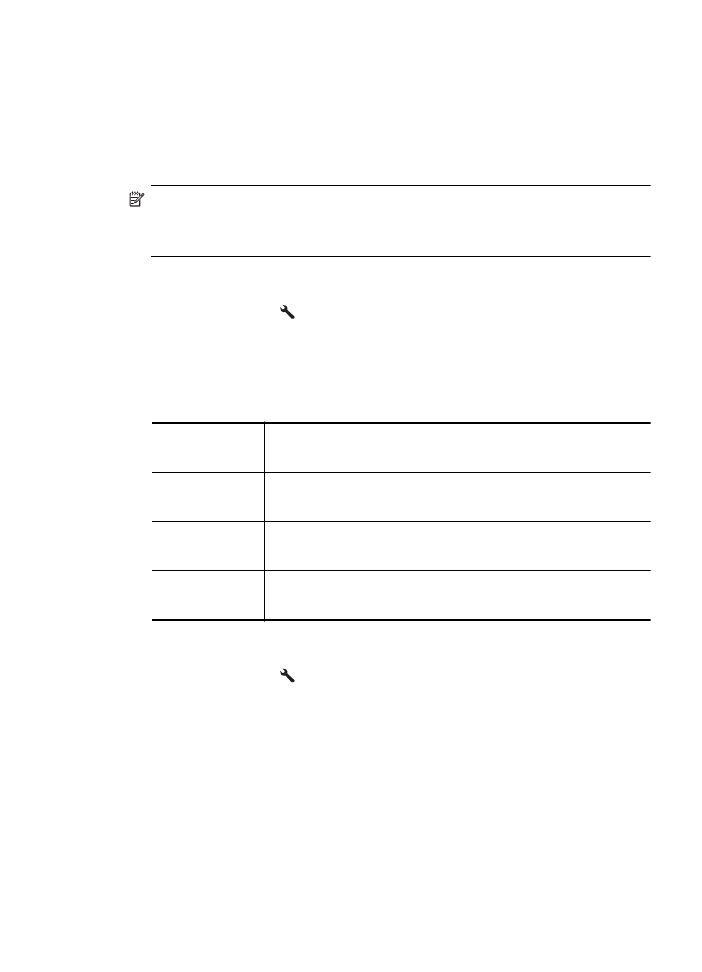
ファクス確認レポートを印刷する
ファクスの送信に成功したことを示す確認メッセージを印刷する必要
がある場合は、
[オン(ファクス送信)]または[オン(送受信)]を選択して、
ファクスを送信する前にファクス送受信の確認を有効にします。
デフォルトのファクス確認設定は、
[オン(ファクス送信)]です。
注記
[オン (ファクス送信)] または [オン (送受信)] を選択する場合
と、
[スキャンとファクス] オプションを使用する場合は、ファクス
送信確認レポートにファクスの最初のページの画像が含まれます。
ファクス送受信の確認を有効にするには
1
.
[ホーム] 画面で (セットアップ) ボタンを押します。
2
.
右側のボタンを使用して、
[ファクス設定] までスクロールして
選択し、
[ファクス レポート] を選択してから [ファクス確認]
を選択します。
3
.
次のいずれかのオプションまでスクロールして選択します。
[オフ]
ファクス送受信の成功時にファクス確認レポート
を印刷しません。
[オン(ファク
ス送信
)]
ファクスの送信ごとにファクス確認レポートを印
刷します。
これはデフォルト設定です。
[オン(ファク
ス受信
)]
ファクスの受信ごとにファクス確認レポートを印
刷します。
[オン(送受
信
)]
ファクスの送受信ごとにファクス確認レポートを
印刷します。
レポートにファクスの画像を含めるには
1
.
[ホーム] 画面で (セットアップ) ボタンを押します。
2
.
右側のボタンを使用して、
[ファクス設定] までスクロールして
選択し、
[ファクス レポート] を選択してから [ファクス確認]
を選択します。
3
.
[オン (ファクス送信)] または [オン (送受信)] までスクロール
して選択してから、
[画像付きでファクスを確認] を選択しま
す。
レポートの使用
87
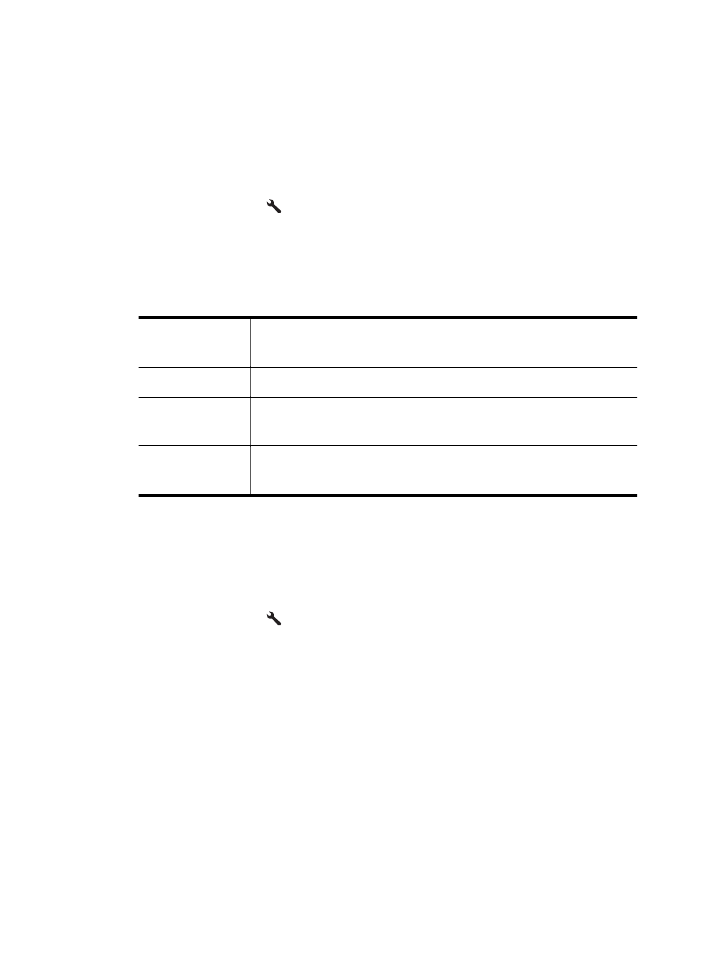
ファクス